MANUALE IRIS Gestione pubblicazioni visione personale
|
|
|
- Evelina Cirillo
- 7 anni fa
- Visualizzazioni
Transcript
1 MANUALE IRIS Gestione pubblicazioni visione personale Data aggiornamento: aprile 2016 Versione 1.0 Autori Staff IRIS Sommario 1. Login a IRIS Dashboard personalizzata visione personale Desktop prodotti visione personale FUNZIONALITÀ DI RICERCA E VISUALIZZAZIONE PRODOTTI STATI DELLA REGISTRAZIONE STATI DI INVIO DELLA REGISTRAZIONE AL SITO DOCENTE LOGINMIUR AZIONI SULLA REGISTRAZIONE MODALITÀ DI INSERIMENTO DI UN NUOVO PRODOTTO Registrazione/Inserimento manuale Import da banche dati tramite identificativo Import da file bibligrafici Riconoscimento autori interni (Inserimento multiplo facilitato) ALTRE FUNZIONALITÀ IN FASE DI INSERIMENTO PRODOTTO Collegamento del campo Rivista (o Collana/Serie) con database CINECA (ANCE) Anti-duplicazione Auto-riconoscimento autori ADESIONE POLICY OPEN ACCESS E CARICAMENTO PDF Adesione alla Policy Open Access di Ateneo Caricamento del PDF
2 1. Login a IRIS IRIS - Institutional Research Information System - è il nuovo CRIS (Current Research Information System) anche ad accesso aperto, che contiene la produzione scientifica pubblicata degli autori afferenti all'università degli Studi di Trento. IRIS sostituisce la piattaforma UGOV, da cui eredita tutte le funzionalità e i dati gestititi negli anni precedenti ( ). Sostituisce inoltre, per quanto riguarda le nuove immissioni di pubblicazioni full-text ad Accesso Aperto, Unitn-eprints Research, l archivio istituzionale dell'ateneo. Il portale pubblico è accessibile tramite il link: Per accedere allo spazio personale da cui gestire i propri prodotti della ricerca (Desktop prodotti) è necessario effettuare l autenticazione a IRIS, cliccando su Login in alto a destra e inserendo le credenziali di ateneo: username = nome.cognome@unitn.it password = password di Ateneo Figura 1 2. Dashboard personalizzata visione personale L utente che accede a IRIS, in base ai permessi che gli sono stati assegnati, potrebbe avere la possibilità di scegliere tra differenti visioni sul sistema La visione personale è incentrata sulle funzionalità offerte al ricercatore per gestire i dati della sua ricerca, ad esempio: il censimento di pubblicazioni, la gestione del proprio profilo con informazioni come foto o competenze di ricerca. La visione dipartimentale fornisce invece ai referenti di struttura (direttori, responsabili amministrativi,..) gli strumenti per adempiere agli incarichi tipici della funzione organizzativa ricoperta, come il monitoraggio di prodotti e progetti dei ricercatori del proprio dipartimento. La visione completa è incentrata sulle funzionalità riservate agli amministratori, fornisce accesso a tutti gli strumenti di configurazione e manutenzione della piattaforma. 2
3 Questo manuale illustra le funzionalità specifiche di gestione delle pubblicazioni in visione personale. Paola Rossi Figura 2 E possibile chiudere/aprire il menù verticale di sinistra che presenta le varie funzionalità cui si è autorizzati, cliccando sul simbolo di barra verticale indicato sotto: Il menù che si apre a sinistra comprende le seguenti voci: - Portale pubblico: per navigare nel portale delle pubblicazioni - Prodotti: per gestire le tue pubblicazioni - Reportistica e analisi Per inserire/modificare le pubblicazioni si deve scegliere la voce: Prodotti > Desktop prodotti 3. Desktop prodotti visione personale Nella visione personale, cliccando su Prodotti Desktop prodotti, il sistema presenta lo spazio personale, che contiene le pubblicazioni attribuite ( o attribuibili ) alla persona, come mostrato in Figura 2. Le tab presenti nella visione personale sono le seguenti: 3
4 I miei inserimenti : visualizza tutti i prodotti della ricerca per i quali la persona è responsabile del dato (cioè: le registrazioni inserite nel sistema dalla stessa persona che ha eseguito il login), oppure per le quali è autore / co-autore riconosciuto. Prodotti da riconoscere": il sistema visualizza quei lavori che contengono nel campo Autori il nominativo dell autore (o una delle varianti note) per i quali però il nominativo stesso non è stato riconosciuto (inserito nell elenco degli autori interni UNITN collegandolo all Anagrafica di Ateneo). Tramite questa vista l autore può riconoscersi nella scheda già inserita da un suo coautore (come spiegato nel paragrafo 3.5.3) e quindi evitare di creare un inutile duplicato della registrazione, che dovrà in seguito essere cancellato. Riconoscimenti da approvare : il sistema visualizza i prodotti che sembrano riconducibili al profilo di un coautore che però non è stato riconosciuto. Tramite questa vista, l autore può riconoscere come autore di ateneo un proprio coautore (evitando così che il coautore inserisca la pubblicazione come duplicato, non vedendola sul suo desktop IRIS nell elenco delle sue pubblicazioni). Per ogni tab è riportata l indicazione del numero di prodotti in esso contenuti. I tab privi di registrazioni sono visualizzati in grigio chiaro. Gli utenti di IRIS (professori, ricercatori, assegnisti, dottorandi, personale TA che fa ricerca ed espressamente autorizzati) hanno la possibilità di inserire un Nuovo prodotto, tramite il tasto funzionale riportato nel menù in alto a sinistra, come mostrato nella figura 3, sotto: Mario Rossi Figura 3 Gli autori possono agire oltre che sulle schede prodotto di cui risultano essere responsabili del dato anche su quelle in cui risultano essere autori riconosciuti (cioè inseriti come autore UNITN). In quest ultimo caso dovranno attribuirsi la responsabilità della scheda tramite il tasto Cambia resp. scheda (cliccando la tab in alto alla scheda, o tramite la rotellina di fianco all elenco dei prodotti). 4
5 L eliminazione di una registrazione è consentita solo sui prodotti in stato provvisorio (cioè quelli per i quali l inserimento non è stato completato). Per eliminare prodotti in stato definitivo o validato è necessario contattare l amministratore Funzionalità di ricerca e visualizzazione prodotti Box Cerca : consente di ricercare la parola o frase inserita tra i campi che sono presenti in tabella: non solo tra quelli visualizzati ma anche tra tutti quelli che compaiono cliccando sul tasto Show/hide columns di Figura 4 (ad eccezione dei campi stato e sito docente). Per lanciare la ricerca è sufficiente premere sul tasto di Invio della tastiera. Per annullare il filtro della ricerca è necessario svuotare il campo e premere invio. Figura 4 Pulsante : apre il box mostrato in Figura 5, che consente di filtrare i prodotti mostrati in tabella impostando il filtro sulla tipologia e/o il filtro sullo stato (provvisorio riaperto- in validazione - validato): 5
6 Figura 5 Pulsante di refresh : consente di forzare l aggiornamento della visualizzazione, che normalmente rimane congelata dopo il primo caricamento di pagina. Nota: la visualizzazione viene aggiornata automaticamente, senza necessità di cliccare sul tasto di refresh, solo se vengono cambiati i criteri di ricerca o ordinamento, oppure ogni volta che si inserisce una nuova registrazione. Frecce di ordinamento: sono presenti accanto al nome di ogni colonna (Titolo, Tipologia, ecc ) e cliccandoci sopra è possibile ordinare l elenco delle registrazioni in base al contenuto della colonna selezionata (in senso crescente o decrescente). Tenendo premuto il tasto CTRL ed operando in sequenza è anche possibile effettuare ordinamenti su colonne multiple. Pulsante Carica una visualizzazione (Figura 6): - l opzione Salva visualizzazione consente di salvare la configurazione di visualizzazione applicata all elenco prodotti attraverso gli strumenti descritti sopra (colonne mostrate/nascoste, filtri, frecce di ordinamento), in modo da poterla richiamare velocemente in seguito. Si possono salvare più visualizzazioni, ognuna contraddistinta da un nome; - selezionando invece l opzione Visualizzazione base viene ripristinata la visualizzazione di default di sistema. Figura 6 6
7 3.2. Stati della registrazione La registrazione è in stato: - provvisorio/bozza: quando l inserimento non è stato completato dall autore responsabile del dato ; - in validazione: quando l inserimento è stato completato dall autore e la registrazione deve ancora essere verificata e approvata dal bibliotecario/operatore; - validato: quando la registrazione è stata validata dal bibliotecario; - riaperto: quando, successivamente alla validazione, l autore interviene sulla scheda utilizzando il tasto Integra o Riapri disponibile nella scheda di dettaglio, ma non completa l operazione, oppure quando la scheda viene riaperta dall operatore su richiesta dell autore o a fini di manutenzione; - definitivo: tutte le pubblicazioni migrate da UGOV che in UGOV erano in stato definitivo o da validare. Nota su stato riaperto : affinché la scheda modificata dall autore sia sostituita alla precedente su portale pubblico, è necessario che l operatore effettui la validazione Stati di invio della registrazione al sito docente LoginMIUR Nella colonna "MIUR"del Desktop prodotti viene mostrato lo stato della registrazione rispetto all invio della pubblicazione sul sito docente. Gli stati possibili sono: "da (re)inviare": il prodotto è stato modificato e non è ancora stato re-inviato "N/A" (Non Applicabile): il prodotto è in stato provvisorio o appartiene ad una tipologia non mappata sul MIUR (es. tesi di dottorato) "successo" "errore" Cliccando sulla casella dello stato di invio al sito docente, il sistema mostra una popup con le informazioni di dettaglio relative al tipo di errore. 7
8 3.4. Azioni sulla registrazione Tramite il pulsante nella colonna Azioni è possibile accedere alle varie operazioni disponibili per la registrazione. In particolare sono proposte solo le azioni disponibili in base allo stato del prodotto ed al profilo dell utente collegato. Le stesse azioni sono mostrate anche in testa alla scheda di dettaglio, dove sono proposte alcune operazioni aggiuntive. Le azioni sulla scheda sono raggruppabili logicamente in tre categorie: I. Azioni sul flusso Completa inserimento: disponibile al responsabile del dato per registrazioni in stato provvisorio o riaperto. Al completamento, la registrazione passa nello stato in validazione. Elimina: disponibile al responsabile del dato per registrazioni in stato provvisorio Integra: disponibile al responsabile della scheda per registrazioni in stato definitivo/validato su cui è necessario apportare modifiche/integrazioni solo per alcuni campi, senza dover chiedere la riapertura della scheda all amministratore (la registrazione passa nello stato riaperto ). Unitn ha attivato la funzione Integra per permettere di completare i seguenti campi: ISBN, ISMN, Lingua, URL, Area CUN, Abstract, Keywords, Note, Codice DOI, PMID, SCOPUS, ISI WoS. Attenzione: va contattato il referente di contesto affinché riapra la scheda se la scheda definitiva/validata è stata inserita prima del 2013 e se risultano non valorizzati campi (diversi da quelli elencati qui sopra) che ora il Sito Docente LoginMIUR ha stabilito come obbligatori, ma che non lo erano al momento dell inserimento della scheda (es.: nazionalità degli autori). Va contattato il referente di contesto anche per qualsiasi altra modifica da effettuare su altri campi già valorizzati. Riapri (completa inserimento): disponibile al responsabile della scheda per registrazioni in stato in validazione su cui è necessario apportare modifiche (la registrazione passa nello stato riaperto ). Questa funzione non è proposta nella colonna Azioni, ma solo a partire dalla scheda di dettaglio. II. Altre operazioni su schede già inserite Visualizza : consente di accedere alla scheda di dettaglio per visualizzare tutte le informazioni relative al prodotto. Contatta il responsabile della scheda: funzione disponibile agli altri co-autori di ateneo, che consente di inviare una al responsabile del dato (funzione al momento non ancora attiva). Disconosci: disponibile a tutti i co-autori di ateneo, la funzione consente di rimuovere in autonomia il proprio nominativo dalla lista degli autori UNITN, nel caso la pubblicazione sia stata erroneamente attribuita alla persona (es: a causa di omonimia). 8
9 Vedi storico: consente di visualizzare lo storico delle azioni effettuate sulla scheda che hanno comportato un cambio di stato della registrazione o dello stato di invio al LoginMIUR. Versione pubblica: consente l accesso alla scheda pubblica, cioè a quella visibile da tutti gli utenti internet tramite il portale pubblico di IRIS (senza login). III. Operazioni verso il sito docente CINECA (loginmiur) Re-invio: consente la sincronizzazione immediata del prodotto sul sito docente LoginMIUR. Può essere sempre effettuato sui prodotti in stato definitivo e anche su quelli in validazione indipendentemente dalla stato di trasferimento precedente. Attiva o disattiva la sincronizzazione: il docente può decidere su base individuale e per ogni prodotto non inviato di default al sito docente, se inviare o non inviare la scheda a LoginMIUR. Check scheda: visualizza una serie di etichette che rispecchiano la validità o meno dei metadati del prodotto ai fini della sincronizzazione con il sito docente. NOTA: l invio al LoginMIUR è un operazione che viene svolta automaticamente con cadenza giornaliera, oppure in caso di necessità (es. imminente scadenza di un esercizio di valutazione) può essere forzata dall autore subito dopo l inserimento della registrazione. In figura 7 è mostrato un esempio di menù delle azioni: Figura 7 Le stesse azioni descritte sopra sono mostrate anche in testa alla scheda di dettaglio, cui si accede tramite l azione Visualizza o cliccando sul titolo del prodotto. Figura 8 I metadati visualizzati in scheda breve e completa dipendono dalla tipologia di prodotto. 9
10 3.5. Modalità di inserimento di un nuovo prodotto L inserimento di un prodotto può avvenire: Tramite registrazione manuale; tramite ricerca libera o per identificativo delle pubblicazioni da banche dati (PubMed, Scopus, arxiv, DOI, CiNii, ISBN); tramite importazione da file bibliografici (caricando un file PubMed, arxiv, CrossRef, BibTex, EndNote, csv, isi, tsv, ris, CiNii); Registrazione/Inserimento manuale L utente deve innanzitutto selezionare la tipologia da attribuire alla pubblicazione (Figura 11): Figura 11 Ad ogni passo della procedura di inserimento è possibile effettuare il cambio di tipologia (Figura 12). Qualora per effetto del cambio di tipologia alcuni metadati compilati del prodotto non fossero più applicabili (ad esempio l elemento Rivista, quando si passa da un articolo a un libro), viene presentata una pagina di conferma che visualizza i campi che il sistema rimuoverà per poter completare il cambio tipologia. 10
11 Figura 12 La procedura di inserimento prevede la compilazione di tutte le pagine di descrizione, il caricamento del full text, la verifica dei metadati e come ultimo passo l accettazione della licenza di deposito in IRIS. Le voci contrassegnate da un asterisco verde sono obbligatorie. Per i campi cui è associata una freccia/menù a tendina, è possibile fare una ricerca nei contenuti del Database corrispondente semplicemente iniziando a digitare parte del testo ricercato, come mostrato in Figura 13 per la lingua: Figura Import da banche dati tramite identificativo Il sistema consente di effettuare la ricerca libera (titolo e anno) o tramite identificativo (es: DOI, PMID, ) nelle seguenti banche dati: 11
12 1. Scopus 2. Pubmed 3. Crossref 4. ArXiv 5. ISBN/mEDRA 6. CiNii Se l utente conosce l identificativo univoco della pubblicazione (DOI, Pubmed, arxiv, ) è opportuno usare la modalità di ricerca per identificativo: Figura 9 Si possono importare più pubblicazioni contemporaneamente, inserendo più identificativi dello stesso tipo (separati da virgola) o anche identificativi di tipo diverso. Se una pubblicazione viene trovata in diverse banche dati, viene proposto un "merge" dei metadati recuperabili dalle varie fonti. 12
13 Import da file bibliografici L utente deve effettuare le seguenti operazioni: scegliere il tipo di file che sta caricando (pubmed, arxiv, crossref, bibtex, endnote, csv, isi, tsv, ris, CiNii) cliccando su Anteprima i record saranno mostrati a schermo per la selezione e configurazione delle tipologie di importazione. Il primo record importato dal file viene automaticamente aperto per il completamento del processo di inserimento. Terminato il primo inserimento, gli altri record vanno richiamati dal proprio desktop per completarne l inserimento e renderlo definitivo. Figura 10 Per tutti i tipi di importazione, nel caso in cui il sistema carichi più prodotti, l utente ha la possibilità di scegliere la tipologia alla quale attribuirli. Il sistema consente la selezione massiva di tutti i prodotti individuati e l applicazione di una medesima tipologia a tutti i prodotti. Le due funzionalità operano disgiuntamente in modo da poter applicare a tutti i prodotti una certa tipologia e poi selezionarne solo un sottoinsieme per l effettiva importazione. Scegliendo una tipologia per uno specifico record, il sistema procede invece alla selezione automatica del record stesso per l importazione, in modo da velocizzare le operazioni Riconoscimento autori interni (Inserimento multiplo facilitato) Il riconoscimento del personale interno all ateneo avviene preferibilmente secondo il seguente formato: Cognome, N., o Cognome, Nome. Altri formati sono ammessi. Se la registrazione è stata importata da banca dati, il sistema può elaborare in automatico la stringa autori. Tuttavia per un numero di autori >= 500 il tempo impiegato per l elaborazione diventa molto alto, quindi in questi casi l operazione non è possibile e l utente viene avvisato che deve procedere a mano con l inserimento degli autori (figura 14-15). 13
14 Figura 14 Figura 15 Una volta inseriti in questo campo, gli autori compariranno in automatico nella stringa autori, e verrà conteggiato in automatico il loro numero Altre funzionalità in fase di inserimento prodotto Collegamento del campo Rivista (o Collana/Serie) con database CINECA (ANCE) Per inserire gli estremi della rivista su cui è pubblicato un articolo, l utente deve cliccare sul tasto ANCE (Figura 16) e cercare la rivista di suo interesse (Figura 17). La stessa procedura va seguita per inserire la collana (serie) a cui appartiene un libro. Il sistema cerca nel database ministeriale CINECA che censisce a livello nazionale riviste e serie. Figura 16 Selezionando Ricerca esatta (Figura 17), il sistema fa appunto una ricerca esatta della parola o frase inserita. 14
15 Il massimo numero di risultati ottenibili dalla ricerca è pari a 100 titoli (limite imposto a livello di sito MIUR). Se la ricerca risulta troppo generica e restituisce troppi risultati, il sistema lo segnala all utente. Figura 17 Nel caso in cui la rivista o serie cercata non sia presente in ANCE, l utente ha comunque la possibilità di completare l inserimento della scheda prodotto cliccando sulla tab Inserisci manualmente e compilando i campi del modulo (Figura 18). In questo caso, il sistema notifica in automatico al MIUR la richiesta di nuovo inserimento in ANCE (spunta su Inserisci, Figura 18). Nel campo Mittente della richiesta deve essere inserito l indirizzo del richiedente; a questo indirizzo verrà inviata la mail di risposta da parte di ANCE. Il campo va compilato con la propria mail istituzionale digitandola a mano. Figura 18 15
16 Successivamente all effettivo inserimento in ANCE del titolo rivista o serie da parte del MIUR, l utente o l amministratore provvederanno a inserire il corrispondente codice ANCE nella registrazione. Qualora l inserimento della nuova pubblicazione avvenisse via identificativo (es: DOI), se tra i dati forniti dalla banca dati è presente l ISSN o l e-issn, tali codici saranno utilizzati per una ricerca automatica da sistema nel catalogo ANCE. Se la rivista/serie viene individuata in ANCE viene allora caricata automaticamente sulla scheda. Se invece l ISSN non è presente nel codice ANCE, la rivista/serie non viene inserita. In ogni caso, il campo in cui inserire la rivista o la serie è un campo modificabile Anti-duplicazione In fase di inserimento/modifica di una registrazione, il sistema effettua una ricerca automatica nell archivio IRIS per verificare che non si stia inserendo una pubblicazione già presente nel catalogo, e presenta all utente una finestra pop-up con i potenziali duplicati individuati, come esemplificato in Figura 19. Figura 19 Per ogni record individuato, l utente deve selezionare l azione da intraprendere tra quelle proposte nel menù delle Azioni: crea duplicato: (da usare in rare eccezioni) nel caso in cui si tratti effettivamente di un duplicato, ma esigenze impreviste ne richiedono l inserimento forzato. La situazione potrà essere sanata eventualmente a posteriori da un amministratore fondendo le schede; non è un duplicato: permette di marcare la segnalazione come un falso positivo, evitando che venga riproposta in seguito; 16
17 auto-riconosciti: nel caso in cui l utente non sia un autore riconosciuto (cioè non è indicato esplicitamente tra gli autori UNITN) nella scheda che è stata già catalogata in IRIS dal suo coautore, gli viene data la possibilità di sospendere l inserimento della nuova scheda e procedere invece all autoriconoscimento sulla scheda prodotto originaria (come descritto nel successivo paragrafo). L anti-duplicazione si basa sulla corrispondenza esatta della registrazione in corso di inserimento con quelle catalogate in IRIS secondo uno o più criteri. Nel caso in cui il sistema di individuazione duplicati rilevi più di 5 potenziali duplicati, il popup non verrà mostrato poiché si assume che le caratteristiche della registrazione siano troppo generiche per poter fornire segnalazioni attendibili (ad esempio titoli molto generici quali Introduzione ) Auto-riconoscimento autori L autore può accedere all auto-riconoscimento da due vie: 1) avendo ricevuto un alert di de-duplicazione, l utente clicca su auto-riconoscimento e deve dare conferma, dato che l auto-riconoscimento prevede l interruzione dell inserimento in corso; 2) dal tab prodotti da riconoscere del Desktop prodotti, dove la proposta compare grazie all individuazione di match potenziali tra la stringa autori e i nominativi presenti in anagrafica di ateneo. Se il nome dell utente compare già nella stringa autori, allora tramite l auto-riconoscimento il suo nome viene aggiunto come autore interno; in caso contrario, l utente deve inserire il proprio nome nella stringa autori e compiere un riconoscimento manuale. In entrambe i casi la registrazione sarà in stato non confermato fintanto che l amministrazione di IRIS non avrà approvato la richiesta di autoriconoscimento. Una volta che un auto-riconoscimento di un autore è stato validato, la pubblicazione viene inviata al MIUR Adesione policy OPEN ACCESS e caricamento PDF Coerentemente con la L. 112 (7 ottobre 2013), la Raccomandazione della Commissione Europea (17 luglio 2012), i requisiti dei bandi H2020/ERC e la Policy OA di ateneo, e nel rispetto della proprietà intellettuale e industriale, l autore : deve sempre caricare il full text in IRIS ad accesso chiuso nella versione digitale editoriale (o, se non disponibile, in versione finale referata). Qualora il diritto d autore e/o il contratto di edizione eventualmente stipulato glielo consenta, e se lo desideri, l autore può caricare tale full text direttamente in accesso aperto (con eventuale periodo di embargo); 17
18 può caricarlo, se lo desidera, anche in altre versioni (pre-print) deve descriverlo con alcuni metadati legali (chi detiene i diritti; se si opta per l accesso aperto, ed eventualmente con quale periodo di embargo; se si sceglie una licenza aperta; ), con accettazione finale di una licenza di distribuzione. Sono esclusi dalla disciplina della pubblicazione, salvo diversa determinazione dell Autore, i testi destinati a essere commercializzati con pagamento di royalties all Autore, quali manuali, opere trattatistiche e divulgative. Non appena allegato dall autore, il PDF viene mantenuto di default temporaneamente dal sistema in uno stato NON CONSULTABILE al pubblico, fino a che i dati e i relativi metadati immessi non saranno regolarmente validati dallo staff di IRIS. In caso di opzione Open Access, e dopo la validazione e la verifica da parte dello staff di IRIS che non si violi né la proprietà intellettuale né quella industriale, il PDF verrà diffuso sul web. In caso di opzione ad accesso chiuso, o se è stata comunque rilevata dallo staff una possibile violazione della proprietà intellettuale e/o industriale, il PDF resterà in accesso chiuso, oppure se le politiche editoriali e/o gli accordi contrattuali lo consentono, verrà rilasciato in accesso aperto dopo un periodo di embargo. Di seguito sono descritte più in dettaglio le fasi di caricamento e pubblicazione del file per le tipologie di prodotti soggette alla policy di Ateneo sull accesso aperto Adesione alla Policy Open Access di Ateneo In fondo alla pagina dell ultima schermata di Descrizione della pubblicazione viene chiesto all autore di aderire (o meno) alla licenza di distribuzione. Figura 20 18
19 La Licenza deve essere conosciuta dall autore e successivamente accettata (click-contract) a ogni inserimento (dove ne trova nuovamente a disposizione il testo). Con la Licenza l autore Unitn dichiara l originalità dell opera, la non violazione di diritti di terzi, l adempimento e il rispetto di eventuali obblighi contrattuali previamente stipulati, l accordo con i coautori in caso di opzione OA; e concede all Università degli Studi di Trento l utilizzazione del Contributo della ricerca scientifica per i soli scopi istituzionali di: - archiviazione, conservazione e pubblica diffusione dei dati bibliografici dell Opera nonché archiviazione, conservazione ed eventuale pubblica diffusione dell Opera ad accesso aperto in IRIS e per l esercizio dei seguenti diritti: - memorizzazione, adattamento, trasformazione, riproduzione e comunicazione dell Opera e relativi metadati bibliografici in formati e mediante software anche diversi da quelli con cui essi sono stati originariamente creati al fine di garantirne la conservazione e l accessibilità nel tempo, a meno che l Autore faccia presente la necessità di applicare restrizioni particolari; - inserimento dei metadati bibliografici dell Opera negli OPAC (On-line Public Access Catalogues) e negli indici di risorse ad accesso aperto internazionali in modo che la citazione dell Opera rimanga sempre visibile. Se l autore NON aderisce alla licenza di distribuzione, il file sarà tenuto nello stato non consultabile e la scheda resterà in stato provvisorio. 19
20 Caricamento del PDF Il passo 4-Carica propone la maschera seguente: Figura 21 L autore deve scegliere la tipologia di versione della pubblicazione caricata. La versione digitale editoriale o, se non disponibile, la versione finale (post-print) autoriale referata sono quelle che la policy richiede sempre di caricare in IRIS ad accesso chiuso, anche nel caso in cui l autore non desideri utilizzare la funzione di diffusione ad accesso aperto offerta dall Anagrafe (figura 22). Figura 22 Deve poi essere specificata la policy di accesso (figura 23). L embargo (max sei mesi o, per scienze umane e sociali, max dodici mesi dall accettazione) può essere richiesto per: 20
21 1 - rifiuto dell editore, come esplicitato nella banca dati Sherpa-Romeo 1 o da attestazione resa dall editore stesso (da allegare qui come ulteriore file) 2 - rifiuto di uno o più coautori 3 - motivi di sicurezza pubblica o nazionale 4 - motivi di privacy o presenza di dati sensibili 5 - produzione nell ambito di progetti finanziati da soggetti pubblici o privati con vincoli relativi alla divulgazione dei risultati 6 - eventuale domanda e registrazione brevettuale e/o protezione secondo quanto previsto dalla normativa in materia di proprietà industriale Figura 23 Per lo Staff di IRIS può non essere semplice risalire alle esatte condizioni editoriali stipulate tra autore ed editore. Per questo, l autore può accelerare il processo di controllo e validazione dei dati, e quindi velocizzare la diffusione in accesso aperto della propria opera, valorizzando il campo Contratto con l editore, presente al passo 3. In tale campo infatti l autore può inserire, se ne è in possesso, il testo sottoscritto relativo alla cessione dei diritti all editore relativi al file che sta caricando. In alternativa, e sempre se è nella sua disponibilità, può caricare in IRIS il PDF del contratto editoriale come ulteriore file allegato. L autore deve specificare la tipologia di licenza (figura 24). Ad esempio: - se l autore ha selezionato Solo gestori archivio e desidera che la sua opera venga mantenuta in accesso chiuso perché non ne possiede più i diritti d autore, selezionerà Tutti i diritti riservati ; - se l autore ha selezionato Embargo poiché chi detiene i diritti della sua opera ne permette l accesso aperto ma solo dopo un certo lasso di tempo, selezionerà Tutti i diritti riservati ; - se, avendone i diritti, ha selezionato Open Access e decide di diffondere l opera in Open Access gratis, selezionerà Tutti i diritti riservati ; mentre se opta per il grado libre selezionerà invece Creative commons. In quest ultimo caso, l autore dovrà aver inserito anche nel.pdf informazioni sul tipo di licenza aperta che ha scelto (ad esempio, una licenza Creative Commons, che in genere viene indicata su Sherpa-Romeo o sul sito della rivista o dell editore). 1 La banca dati Sherpa-Romeo è consultabile come sito a sé stante, oppure essere visualizzata in IRIS - nel caso in cui il file depositato sia un articolo di periodico o un contributo pubblicato in serie monografica. Sherpa-Romeo fornisce le posizioni aggiornate dei vari editori rispetto all autoarchiviazione in accesso aperto. I contenuti della banca dati sono pensati come supporto per gli autori accademici e non hanno dunque valore legale. Decisivo rimane quindi sempre quanto stabilito nel contratto stipulato fra autore ed editore. 21
22 Figura 24 L autore dovrà inoltre indicare se vuole che il file venga trasferito sul sito docente (selezionando l opzione SI/NO nell omonimo campo). Figura 25 Va ricordato che il Sito Docente accetta solo file PDF di dimensione inferiore a 10 Mb. Per file di dimensione superiore è quindi necessario indicare "No" come scelta di upload, oppure creare file di dimensione inferiore prima di caricarli in IRIS e inviarli al Sito Docente. Vi sono infine ancora due campi: Figura 26 Nel campo Descrizione è possibile fornire una breve descrizione del contenuto o della versione del file caricato in IRIS. Questa possibilità può essere utile soprattutto quando si verificano entrambe le seguenti condizioni: a. l autore sta caricando più di un file; b. l autore ha dato a ciascun file un nome generico o non parlante, tale da non rendere semplice all utente l immediata identificazione del contenuto di ciascun file. Nel campo, dunque, possono essere inserite descrizioni come: "Articolo principale", Tabelle dei dati sperimentali, Sommario, Versione editoriale referata, eccetera. 22
IRIS. Anagrafe della ricerca di Unitn anche ad accesso aperto INSERIMENTO ALLEGATI
 IRIS Anagrafe della ricerca di Unitn anche ad accesso aperto INSERIMENTO ALLEGATI L Open Access in IRIS Coerentemente con la L 112 (7 ottobre 2013), la Raccomandazione della Commissione Europea (17 luglio
IRIS Anagrafe della ricerca di Unitn anche ad accesso aperto INSERIMENTO ALLEGATI L Open Access in IRIS Coerentemente con la L 112 (7 ottobre 2013), la Raccomandazione della Commissione Europea (17 luglio
Università degli Studi di Ferrara
 INSERIRE UN PRODOTTO Per inserire un nuovo prodotto cliccare il tasto Nuovo prodotto in alto a sinistra. Esistono tre diverse modalità di inserimento: INSERIMENTO MANUALE Innanzitutto scegliere la tipologia
INSERIRE UN PRODOTTO Per inserire un nuovo prodotto cliccare il tasto Nuovo prodotto in alto a sinistra. Esistono tre diverse modalità di inserimento: INSERIMENTO MANUALE Innanzitutto scegliere la tipologia
LINEE GUIDA ARCHIVIO DELLA RICERCA IRIS-ARPI
 LINEE GUIDA ARCHIVIO DELLA RICERCA IRIS-ARPI ACCESSO ALL ARCHIVIO.. pag. 2 STATI IN CUI SI PUÒ TROVARE IL PRODOTTO... pag. 2 STATI DI INVIO DI UN PRODOTTO AL MIUR E TEMPISTICHE.... pag. 3 PERSONALIZZAZIONE
LINEE GUIDA ARCHIVIO DELLA RICERCA IRIS-ARPI ACCESSO ALL ARCHIVIO.. pag. 2 STATI IN CUI SI PUÒ TROVARE IL PRODOTTO... pag. 2 STATI DI INVIO DI UN PRODOTTO AL MIUR E TEMPISTICHE.... pag. 3 PERSONALIZZAZIONE
MANUALE IRIS: Gestione pubblicazioni in visione personale MANUALE IRIS. Gestione pubblicazioni in visione personale
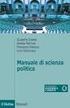 MANUALE IRIS Gestione pubblicazioni in visione personale Versione 1.3 Data di aggiornamento 18 ottobre 2016 Autori Team validatori IRIS Biblioteca Sommario 1. Login a IRIS... 1 2. Visione personale...
MANUALE IRIS Gestione pubblicazioni in visione personale Versione 1.3 Data di aggiornamento 18 ottobre 2016 Autori Team validatori IRIS Biblioteca Sommario 1. Login a IRIS... 1 2. Visione personale...
Servizio Conservazione No Problem
 Servizio Conservazione No Problem Guida alla conservazione del Registro di Protocollo Versione 1.0 13 Ottobre 2015 Sommario 1. Accesso all applicazione web... 3 1.1 Autenticazione... 3 2. Conservazione
Servizio Conservazione No Problem Guida alla conservazione del Registro di Protocollo Versione 1.0 13 Ottobre 2015 Sommario 1. Accesso all applicazione web... 3 1.1 Autenticazione... 3 2. Conservazione
FONTUR MANUALE UTENTE
 FONTUR MANUALE UTENTE Si accede all Area riservata aziende del portale istituzionale del fondo www.fontur.it attraverso lo username e la password inviati via mail. Fig.1 Se non si è ancora in possesso
FONTUR MANUALE UTENTE Si accede all Area riservata aziende del portale istituzionale del fondo www.fontur.it attraverso lo username e la password inviati via mail. Fig.1 Se non si è ancora in possesso
MANUALE IRIS - AIR Gestione pubblicazioni visione personale
 MANUALE IRIS - AIR Gestione pubblicazioni visione personale Data aggiornamento: 10 ottobre 2014 Versione: Autori: 2.0 final Staff AIR air@unimi.it Revisionato da: Approvato da: Sommario 1. Login a IRIS...
MANUALE IRIS - AIR Gestione pubblicazioni visione personale Data aggiornamento: 10 ottobre 2014 Versione: Autori: 2.0 final Staff AIR air@unimi.it Revisionato da: Approvato da: Sommario 1. Login a IRIS...
IRIS UNIMORE INSERIMENTO PRODOTTI
 Gruppo di lavoro IRIS Unimore IRIS UNIMORE INSERIMENTO PRODOTTI Dott. Andrea Solieri Coordinatore gruppo di lavoro IRIS Unimore INDICE Inserimento prodotti Inserisci un nuovo prodotto Inserimento manuale
Gruppo di lavoro IRIS Unimore IRIS UNIMORE INSERIMENTO PRODOTTI Dott. Andrea Solieri Coordinatore gruppo di lavoro IRIS Unimore INDICE Inserimento prodotti Inserisci un nuovo prodotto Inserimento manuale
MANUALE RICHIESTE VISITE FISCALI
 MANUALE RICHIESTE VISITE FISCALI 2 Sommario 1 REGISTRAZIONE AZIENDA... 3 COMPILAZIONE CAMPI... 5 I Icona BINOCOLO... 5 II Maschera di ricerca/selezione... 7 2 RICHIESTA VISITA FISCALE... 9 2.1 DATI AZIENDA...
MANUALE RICHIESTE VISITE FISCALI 2 Sommario 1 REGISTRAZIONE AZIENDA... 3 COMPILAZIONE CAMPI... 5 I Icona BINOCOLO... 5 II Maschera di ricerca/selezione... 7 2 RICHIESTA VISITA FISCALE... 9 2.1 DATI AZIENDA...
I pagamenti telematici con Consolle Avvocato
 con Consolle Avvocato VERSIONE 1.4 PROT: D16-0700 29/12/2016 Azienda certificata dal Prot. D16-0700 29/12/2016 Page 2 of 18 SOMMARIO Indice Sommario... 2 Indice... 2 Elenco delle Figure... 3 1 Introduzione...
con Consolle Avvocato VERSIONE 1.4 PROT: D16-0700 29/12/2016 Azienda certificata dal Prot. D16-0700 29/12/2016 Page 2 of 18 SOMMARIO Indice Sommario... 2 Indice... 2 Elenco delle Figure... 3 1 Introduzione...
Procedura di inserimento Nuovo prodotto
 Catalogo IRIS Procedura di inserimento Nuovo prodotto Facoltà di Medicina e Odontoiatria Biblioteca Interdipartimentale di Scienze Odontostomatologiche e Organi di Senso dott.ssa Roberta Manente mailto:
Catalogo IRIS Procedura di inserimento Nuovo prodotto Facoltà di Medicina e Odontoiatria Biblioteca Interdipartimentale di Scienze Odontostomatologiche e Organi di Senso dott.ssa Roberta Manente mailto:
ISCRIZIONE ONLINE AL SERVIZIO DI RISTORAZIONE SCOLASTICA
 ISCRIZIONE ONLINE AL SERVIZIO DI RISTORAZIONE SCOLASTICA Nella pagina di login del Planet School Comune di Potenza è necessario inserire le opportune credenziali (USER e PASSWORD). Se si accede per la
ISCRIZIONE ONLINE AL SERVIZIO DI RISTORAZIONE SCOLASTICA Nella pagina di login del Planet School Comune di Potenza è necessario inserire le opportune credenziali (USER e PASSWORD). Se si accede per la
Manuale Operativo ASTE ELETTRONICHE GUIDA PER GLI OPERATORI ECONOMICI
 ASTE ELETTRONICHE GUIDA PER GLI OPERATORI ECONOMICI Roma, 25 Gennaio 2016 1 9 È possibile che le maschere inserite nel presente manuale siano differenti da quelle effettivamente utilizzate dall applicativo.
ASTE ELETTRONICHE GUIDA PER GLI OPERATORI ECONOMICI Roma, 25 Gennaio 2016 1 9 È possibile che le maschere inserite nel presente manuale siano differenti da quelle effettivamente utilizzate dall applicativo.
RICHIESTA FINANZIAMENTO CORSO DI FORMAZIONE/AGGIORNAMENTO PROFESSIONALE ONLINE ISTRUZIONI PER L USO
 RICHIESTA FINANZIAMENTO CORSO DI FORMAZIONE/AGGIORNAMENTO PROFESSIONALE ONLINE ISTRUZIONI PER L USO Sommario SOMMARIO Requisiti per poter richiedere il finanziamento... 1 Accedere al servizio per l invio
RICHIESTA FINANZIAMENTO CORSO DI FORMAZIONE/AGGIORNAMENTO PROFESSIONALE ONLINE ISTRUZIONI PER L USO Sommario SOMMARIO Requisiti per poter richiedere il finanziamento... 1 Accedere al servizio per l invio
Cinema On Line (COL) Sportello Telematico. Presentazione Domanda di qualifica di opera cinematografica di espressione originale italiana
 Sportello Telematico Cinema On Line (COL) Presentazione Domanda di qualifica di opera cinematografica di espressione originale italiana Versione 1.0 del 25/02/2015 COL 1 INDICE Premessa 3 Assistenza agli
Sportello Telematico Cinema On Line (COL) Presentazione Domanda di qualifica di opera cinematografica di espressione originale italiana Versione 1.0 del 25/02/2015 COL 1 INDICE Premessa 3 Assistenza agli
RICHIESTA DEI VOUCHER FORMATIVI PER I LAVORATORI DELLE IMPRESE ADERENTI A FOR.TE AVVISO 1/16
 RICHIESTA DEI VOUCHER FORMATIVI PER I LAVORATORI DELLE IMPRESE ADERENTI A FOR.TE AVVISO 1/16 Manuale di utilizzo sistema informatico Revisione 1.0 del 09/11/2016 INDICE 1. REGISTRAZIONE E ACCESSO... 1
RICHIESTA DEI VOUCHER FORMATIVI PER I LAVORATORI DELLE IMPRESE ADERENTI A FOR.TE AVVISO 1/16 Manuale di utilizzo sistema informatico Revisione 1.0 del 09/11/2016 INDICE 1. REGISTRAZIONE E ACCESSO... 1
Guida all utilizzo dell area riservata
 Guida all utilizzo dell area riservata L Ordine per accedere alle aree riservate deve collegarsi al seguente indirizzo: http:// ed inserire username e password comunicate dal Consiglio Nazionale dei Dottori
Guida all utilizzo dell area riservata L Ordine per accedere alle aree riservate deve collegarsi al seguente indirizzo: http:// ed inserire username e password comunicate dal Consiglio Nazionale dei Dottori
FASI DA ESEGUIRE ON-LINE
 FASI DA ESEGUIRE ON-LINE a) registrazione del candidato mediante apposito link presente sul portale della Regione Basilicata e rilascio delle credenziali di accesso necessarie per procedere alla candidatura
FASI DA ESEGUIRE ON-LINE a) registrazione del candidato mediante apposito link presente sul portale della Regione Basilicata e rilascio delle credenziali di accesso necessarie per procedere alla candidatura
MANUALE IRIS: Gestione pubblicazioni in visione personale MANUALE IRIS. Gestione pubblicazioni in visione personale
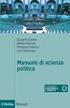 MANUALE IRIS Gestione pubblicazioni in visione personale Versione 1.2 Data di aggiornamento 17 settembre 2015 Autori Team validatori IRIS Biblioteca Sommario 1. Login a IRIS... 1 2. Visione personale...
MANUALE IRIS Gestione pubblicazioni in visione personale Versione 1.2 Data di aggiornamento 17 settembre 2015 Autori Team validatori IRIS Biblioteca Sommario 1. Login a IRIS... 1 2. Visione personale...
ISTRUZIONI OPERATIVE COME INSERIRE UN OPPORTUNITA DI STAGE /TIROCINIO
 ISTRUZIONI OPERATIVE COME INSERIRE UN OPPORTUNITA DI STAGE /TIROCINIO Per effettuare questa operazione è sufficiente l ACCREDITAMENTO al portale www.stage.unimib.it NON è necessario aver già stipulato
ISTRUZIONI OPERATIVE COME INSERIRE UN OPPORTUNITA DI STAGE /TIROCINIO Per effettuare questa operazione è sufficiente l ACCREDITAMENTO al portale www.stage.unimib.it NON è necessario aver già stipulato
Guida alla variazione dei dati e alla compilazione della Scheda per il mantenimento requisiti di iscrizione nel Registro regionale
 Guida alla variazione dei dati e alla compilazione della Scheda per il mantenimento requisiti di iscrizione nel Registro regionale Come ogni anno le associazioni iscritte ai registri del volontariato e
Guida alla variazione dei dati e alla compilazione della Scheda per il mantenimento requisiti di iscrizione nel Registro regionale Come ogni anno le associazioni iscritte ai registri del volontariato e
Portale dell Anagrafe della Ricerca - profilo docente
 Portale dell Anagrafe della Ricerca - profilo docente Nel portale dell Anagrafe della ricerca sono consultabili i risultati della ricerca scientifica condotta presso la LUMSA. Il portale consente ai docenti
Portale dell Anagrafe della Ricerca - profilo docente Nel portale dell Anagrafe della ricerca sono consultabili i risultati della ricerca scientifica condotta presso la LUMSA. Il portale consente ai docenti
IRIS (Institutional Research Information System) Manuale d uso
 IRIS (Institutional Research Information System) Manuale d uso A cura dell Ufficio Ricerca Nazionale prodotti.ricerca@unife.it INDICE COS E IRIS... 3 IRIS AREA PUBBLICA... 4 IRIS AREA RISERVATA AI RICERCATORI
IRIS (Institutional Research Information System) Manuale d uso A cura dell Ufficio Ricerca Nazionale prodotti.ricerca@unife.it INDICE COS E IRIS... 3 IRIS AREA PUBBLICA... 4 IRIS AREA RISERVATA AI RICERCATORI
1. COME ISCRIVERSI AL CONCORSO
 1. COME ISCRIVERSI AL CONCORSO 1. Collegarsi da qualsiasi postazione Internet al seguente indirizzo https://uniud.esse3.cineca.it/home.do e cliccare su Login. Inserire username (cognome.nome) e password
1. COME ISCRIVERSI AL CONCORSO 1. Collegarsi da qualsiasi postazione Internet al seguente indirizzo https://uniud.esse3.cineca.it/home.do e cliccare su Login. Inserire username (cognome.nome) e password
COMUNICAZIONI tra PA e beneficiari in fase di presentazione, istruttoria e pagamenti. Ordinanza 57/2012 e ss.mm.ii Ordinanza 23/2013 e ss.mm.ii.
 COMUNICAZIONI tra PA e beneficiari in fase di presentazione, istruttoria e pagamenti Ordinanza 57/2012 e ss.mm.ii Ordinanza 23/2013 e ss.mm.ii. MANUALE DI UTILIZZO SISTEMA SFINGE Versione 2.0 del 03/10/2014
COMUNICAZIONI tra PA e beneficiari in fase di presentazione, istruttoria e pagamenti Ordinanza 57/2012 e ss.mm.ii Ordinanza 23/2013 e ss.mm.ii. MANUALE DI UTILIZZO SISTEMA SFINGE Versione 2.0 del 03/10/2014
GUIDA RAPIDA EDILCONNECT
 1 GUIDA RAPIDA EDILCONNECT Prima di iniziare In EdilConnect è spesso presente il simbolo vicino ai campi di inserimento. Passando il mouse sopra tale simbolo viene visualizzato un aiuto contestuale relativo
1 GUIDA RAPIDA EDILCONNECT Prima di iniziare In EdilConnect è spesso presente il simbolo vicino ai campi di inserimento. Passando il mouse sopra tale simbolo viene visualizzato un aiuto contestuale relativo
GUIDA PER LA COMPILAZIONE DELLA DOMANDA ON LINE DI PARTECIPAZIONE AL
 GUIDA PER LA COMPILAZIONE DELLA DOMANDA ON LINE DI PARTECIPAZIONE AL CONCORSO PER L AMMISSIONE AI CORSI DI DOTTORATO DI RICERCA CICLO XXXI A.A. 2015-2016 URRI/MC/as 1 La presente Guida fornisce le indicazioni
GUIDA PER LA COMPILAZIONE DELLA DOMANDA ON LINE DI PARTECIPAZIONE AL CONCORSO PER L AMMISSIONE AI CORSI DI DOTTORATO DI RICERCA CICLO XXXI A.A. 2015-2016 URRI/MC/as 1 La presente Guida fornisce le indicazioni
Piattaforma gare ISTRUZIONE OPERATIVA UTILIZZO PIATTAFORMA TELEMATICA GARE. Pag. 1
 Piattaforma gare ISTRUZIONE OPERATIVA UTILIZZO PIATTAFORMA TELEMATICA GARE Pag. 1 1. PRESENTAZIONE OFFERTA PROCEDURA AD INVITO 3 2. PRESENTAZIONE OFFERTA PROCEDURA APERTA/RISTRETTA 12 3. SALVATAGGIO/RITIRO
Piattaforma gare ISTRUZIONE OPERATIVA UTILIZZO PIATTAFORMA TELEMATICA GARE Pag. 1 1. PRESENTAZIONE OFFERTA PROCEDURA AD INVITO 3 2. PRESENTAZIONE OFFERTA PROCEDURA APERTA/RISTRETTA 12 3. SALVATAGGIO/RITIRO
La gestione delle pubblicazioni scientifiche del CRA FAQ Versione febbraio 2013 A cura del Servizio Valutazione, trasferimento e innovazione
 La gestione delle pubblicazioni scientifiche del CRA FAQ Versione febbraio 2013 A cura del Servizio Valutazione, trasferimento e innovazione INDICE Come posso inserire le mie pubblicazioni sul sito del
La gestione delle pubblicazioni scientifiche del CRA FAQ Versione febbraio 2013 A cura del Servizio Valutazione, trasferimento e innovazione INDICE Come posso inserire le mie pubblicazioni sul sito del
******** COME REGISTRARSI AL PORTALE
 Guida Operativa per la registrazione, la manutenzione dei propri dati e per la presentazione della richiesta di iscrizione all'elenco Operatori Economici Le operazioni da svolgere per l'iscrizione agli
Guida Operativa per la registrazione, la manutenzione dei propri dati e per la presentazione della richiesta di iscrizione all'elenco Operatori Economici Le operazioni da svolgere per l'iscrizione agli
Valutazione della Qualità della Ricerca VQR IRIS Selezione pubblicazioni per VQR Linee guida docenti
 Valutazione della Qualità della Ricerca VQR 2011-2014 IRIS Selezione pubblicazioni per VQR Linee guida docenti Trento, 09/01/2016 Accesso a IRIS - 1 IRIS è raggiungibile come indicato nelle immagini seguenti:
Valutazione della Qualità della Ricerca VQR 2011-2014 IRIS Selezione pubblicazioni per VQR Linee guida docenti Trento, 09/01/2016 Accesso a IRIS - 1 IRIS è raggiungibile come indicato nelle immagini seguenti:
Manuale di istruzione per l accesso ai servizi CURIT. per Amministratori di Condominio. a cura di ILSPA
 Manuale di istruzione per l accesso ai servizi CURIT per Amministratori di Condominio a cura di ILSPA Indice Premessa... 3 1. Registrazione sul portale Curit... 4 1.1 Accesso alla pagina dedicata... 4
Manuale di istruzione per l accesso ai servizi CURIT per Amministratori di Condominio a cura di ILSPA Indice Premessa... 3 1. Registrazione sul portale Curit... 4 1.1 Accesso alla pagina dedicata... 4
La Back Office Console consente di costruire lo scheletro degli schema.
 BACK OFFICE CONSOLE 1.1 Introduzione 3 1.2 Creazione di uno Schema 4 1.2.1 Struttura dello Schema 5 1.2.2 Caratteristiche dei campi 6 1.2.3 Traduzioni 8 1.3 Ricerca degli schema 8 1.4 Gestione delle Categorie
BACK OFFICE CONSOLE 1.1 Introduzione 3 1.2 Creazione di uno Schema 4 1.2.1 Struttura dello Schema 5 1.2.2 Caratteristiche dei campi 6 1.2.3 Traduzioni 8 1.3 Ricerca degli schema 8 1.4 Gestione delle Categorie
Istruzioni per la Compilazione Online Domanda Servizio Civile
 Istruzioni per la Compilazione Online Domanda Servizio Civile Sommario 1 Generalità...2 1.1 Scopo...2 2 Presentazione...2 3 Funzionalità...2 3.1 Come accedere le funzionalità disponibili...2 3.2 Modalità
Istruzioni per la Compilazione Online Domanda Servizio Civile Sommario 1 Generalità...2 1.1 Scopo...2 2 Presentazione...2 3 Funzionalità...2 3.1 Come accedere le funzionalità disponibili...2 3.2 Modalità
Regione del Veneto Sezione Sistemi Informativi A39-Monitoraggio Allievi. Modello documento. MU_ModelloManualeUtente_v01.4.dot
 Regione del Veneto Sezione Sistemi Informativi A39-Monitoraggio Allievi Patentini fitosanitari consulenza Versione 1.0 Modello documento MU_ModelloManualeUtente_v01.4.dot Nome doc.: Manuale Patentini Consulenza.doc
Regione del Veneto Sezione Sistemi Informativi A39-Monitoraggio Allievi Patentini fitosanitari consulenza Versione 1.0 Modello documento MU_ModelloManualeUtente_v01.4.dot Nome doc.: Manuale Patentini Consulenza.doc
PROCEDURA ACQUISIZIONE SCHEDE DA FILE ED INSERIMENTO E/O MODIFICA DA WEB PER MMG ASL CASERTA
 PROCEDURA ACQUISIZIONE SCHEDE DA FILE ED INSERIMENTO E/O MODIFICA DA WEB PER MMG ASL CASERTA 2 GESTIONE SCHEDE SOMMARIO ACCESSO AL SISTEMA SANIARP... 3 PROCEDURA DI Importazione MASSIMA SCHEDE ATTRAVERSO
PROCEDURA ACQUISIZIONE SCHEDE DA FILE ED INSERIMENTO E/O MODIFICA DA WEB PER MMG ASL CASERTA 2 GESTIONE SCHEDE SOMMARIO ACCESSO AL SISTEMA SANIARP... 3 PROCEDURA DI Importazione MASSIMA SCHEDE ATTRAVERSO
Guida rapida. Self Service Housing
 Guida rapida Indice Accesso al tool Modificare la lista dei referenti Inserire una richiesta per movimentazione apparecchiature Inserire una richiesta di assegnazione di IP aggiuntivi Inserire una richiesta
Guida rapida Indice Accesso al tool Modificare la lista dei referenti Inserire una richiesta per movimentazione apparecchiature Inserire una richiesta di assegnazione di IP aggiuntivi Inserire una richiesta
GUIDA ALL INSERIMENTO DEI PROGETTI NEL GESTIONALE REGIONALE
 DGR 1686 : Assegni di ricerca GUIDA ALL INSERIMENTO DEI PROGETTI NEL GESTIONALE REGIONALE Servizio Ricerca Finanziamenti Strutturali via del Risorgimento, 9-35137 Padova tel. +39 0498271865-1935-1936 fax
DGR 1686 : Assegni di ricerca GUIDA ALL INSERIMENTO DEI PROGETTI NEL GESTIONALE REGIONALE Servizio Ricerca Finanziamenti Strutturali via del Risorgimento, 9-35137 Padova tel. +39 0498271865-1935-1936 fax
Gestione credenziali application to application (A2A) Scambio dei flussi via Internet per le segnalazioni di Anagrafe Soggetti e Centrale dei Rischi
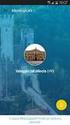 application to application (A2A) Scambio dei flussi via Internet per le segnalazioni di Anagrafe Soggetti e Centrale dei Rischi Versione 1.0 gennaio 2017 I. SCOPO DEL DOCUMENTO... 2 II. REGISTRAZIONE UTENTE
application to application (A2A) Scambio dei flussi via Internet per le segnalazioni di Anagrafe Soggetti e Centrale dei Rischi Versione 1.0 gennaio 2017 I. SCOPO DEL DOCUMENTO... 2 II. REGISTRAZIONE UTENTE
Portale Acquisti CADF S.p.A. Guida all iscrizione all Elenco Operatori Economici
 Portale Acquisti CADF S.p.A. Guida all iscrizione all Elenco Operatori Economici Registrazione al Portale Acquisti CADF S.p.A. Effettuare l accesso alla pagina web del Portale Acquisti CADF S.p.A. al seguente
Portale Acquisti CADF S.p.A. Guida all iscrizione all Elenco Operatori Economici Registrazione al Portale Acquisti CADF S.p.A. Effettuare l accesso alla pagina web del Portale Acquisti CADF S.p.A. al seguente
Manuale utente Soggetto Promotore Erogatore Politiche Attive
 Manuale utente Soggetto Promotore Erogatore Politiche Attive Guida all utilizzo del Sistema Garanzia Giovani della Regione Molise Sistema Qualità Certificato UNI EN ISO 9001:2008 9151.ETT4 IT 35024 ETT
Manuale utente Soggetto Promotore Erogatore Politiche Attive Guida all utilizzo del Sistema Garanzia Giovani della Regione Molise Sistema Qualità Certificato UNI EN ISO 9001:2008 9151.ETT4 IT 35024 ETT
Patentini fitosanitari. ISTRUZIONI PER L UTILIZZO DI A39-Monitoraggio Allievi MANUALE UTENTE
 Patentini fitosanitari ISTRUZIONI PER L UTILIZZO DI A39-Monitoraggio Allievi MANUALE UTENTE 07/07/2015 1 SOMMARIO 1 INTRODUZIONE... 3 1.1 CONTESTO... 3 1.2 ACCESSO AL SISTEMA... 3 1.3 ASPETTI DI STANDARDIZZAZIONE
Patentini fitosanitari ISTRUZIONI PER L UTILIZZO DI A39-Monitoraggio Allievi MANUALE UTENTE 07/07/2015 1 SOMMARIO 1 INTRODUZIONE... 3 1.1 CONTESTO... 3 1.2 ACCESSO AL SISTEMA... 3 1.3 ASPETTI DI STANDARDIZZAZIONE
MANUALE UTENTE GUIDA ALL UTILIZZO DEL FORMATIVE -REGIONE MARCHE PROFILO PROFESSIONISTA
 GUIDA ALL UTILIZZO DEL SISTEMA INFORMATIZZATO PER LA GESTIONE DELLE ATTIVITA MANUALE UTENTE Pag 1 di 9 1. HOME PAGE... 3 2. COMANDI GENERALI... 3 3. WEB MAIL... 3 3.1. Nuovo messaggio... 4 4. ANAGRAFICA...
GUIDA ALL UTILIZZO DEL SISTEMA INFORMATIZZATO PER LA GESTIONE DELLE ATTIVITA MANUALE UTENTE Pag 1 di 9 1. HOME PAGE... 3 2. COMANDI GENERALI... 3 3. WEB MAIL... 3 3.1. Nuovo messaggio... 4 4. ANAGRAFICA...
CATALOGO DI ATENEO ARCA: GUIDA RAPIDA. Sommario
 CATALOGO DI ATENEO ARCA: GUIDA RAPIDA Sommario ACCESSO AD ARCA... 2 CONCETTI DI BASE... 2 DESKTOP PRODOTTI... 3 TAB... 3 PERSONALIZZAZIONE DEL LAYOUT... 3 AZIONI POSSIBILI SUI PRODOTTI... 4 COME INSERIRE
CATALOGO DI ATENEO ARCA: GUIDA RAPIDA Sommario ACCESSO AD ARCA... 2 CONCETTI DI BASE... 2 DESKTOP PRODOTTI... 3 TAB... 3 PERSONALIZZAZIONE DEL LAYOUT... 3 AZIONI POSSIBILI SUI PRODOTTI... 4 COME INSERIRE
Settore Lavoro, Istruzione e Formazione, Politiche Sociali
 Settore Lavoro, Istruzione e Formazione, Politiche Sociali Note operative per la presentazione telematica dei formulari tramite l applicativo GBC del sistema SINTESI Questa guida è uno strumento di supporto
Settore Lavoro, Istruzione e Formazione, Politiche Sociali Note operative per la presentazione telematica dei formulari tramite l applicativo GBC del sistema SINTESI Questa guida è uno strumento di supporto
APR0001M ISCRIZIONE PROFESSIONISTA
 MOD. 7.3/1 REV 0 APR0001M MANUALE UTENTE ISCRIZIONE PROFESSIONISTA REVISIONI Rev. Data Descrizione 0 07/02/11 Prima emissione 1 18/01/12 Revisione per obbligatorietà curriculum vitae Marcin Kalata Preparata
MOD. 7.3/1 REV 0 APR0001M MANUALE UTENTE ISCRIZIONE PROFESSIONISTA REVISIONI Rev. Data Descrizione 0 07/02/11 Prima emissione 1 18/01/12 Revisione per obbligatorietà curriculum vitae Marcin Kalata Preparata
Registrazione al Portale eprocurement ATAC e accesso all Albo Fornitori MANUALE FORNITORE
 Registrazione al Portale eprocurement ATAC e accesso all Albo Fornitori MANUALE FORNITORE Contents Contents 2 1. Gestione delle utenze 3 1.1. Registrazione nuova utenza al Portale eprocurement 3 1.2. Registrazione
Registrazione al Portale eprocurement ATAC e accesso all Albo Fornitori MANUALE FORNITORE Contents Contents 2 1. Gestione delle utenze 3 1.1. Registrazione nuova utenza al Portale eprocurement 3 1.2. Registrazione
COME CONSULTARE I MANUALI USO E MANUTENZIONE E IL CATALOGO RICAMBI ON-LINE
 COME CONSULTARE I MANUALI USO E MANUTENZIONE E IL CATALOGO RICAMBI ON-LINE Il catalogo ricambi della vostra macchina è consultabile sul WEB collegandosi al sito www.breton.it. Per la visualizzare la documentazione
COME CONSULTARE I MANUALI USO E MANUTENZIONE E IL CATALOGO RICAMBI ON-LINE Il catalogo ricambi della vostra macchina è consultabile sul WEB collegandosi al sito www.breton.it. Per la visualizzare la documentazione
Guida rapida. Indice: Creare un progetto Gestire e modificare un progetto Visualizzare i risultati di un progetto o una valutazione
 Guida rapida Indice: Creare un progetto Gestire e modificare un progetto Visualizzare i risultati di un progetto o una valutazione Questo documento è studiato per aiutarti ad amministrare rapidamente le
Guida rapida Indice: Creare un progetto Gestire e modificare un progetto Visualizzare i risultati di un progetto o una valutazione Questo documento è studiato per aiutarti ad amministrare rapidamente le
MANUALE UTENTE. Portale Web Scambio sul posto GSE IMPRESE DI VENDITA. stato documento draft approvato consegnato
 MANUALE UTENTE Portale Web Scambio sul posto GSE IMPRESE DI VENDITA stato documento draft approvato consegnato Riferimento Versione 2.0 Creato 03/09/2009 INDICE 1. SCOPO DEL DOCUMENTO... 3 1.1 Ambito di
MANUALE UTENTE Portale Web Scambio sul posto GSE IMPRESE DI VENDITA stato documento draft approvato consegnato Riferimento Versione 2.0 Creato 03/09/2009 INDICE 1. SCOPO DEL DOCUMENTO... 3 1.1 Ambito di
Applicazione Android (v )
 2016 MANUALE LIVEBOX CLUB Applicazione Android (v. 3.02.019) http://www.liveboxcloud.com Sommario 1. LOGIN... 2 2. MENU... 3 2.1 RECENTI... 4 2.2 APPLICAZIONI... 5 2.2.1 HOME... 6 2.2.1.1 CREARE UNA CARTELLA...
2016 MANUALE LIVEBOX CLUB Applicazione Android (v. 3.02.019) http://www.liveboxcloud.com Sommario 1. LOGIN... 2 2. MENU... 3 2.1 RECENTI... 4 2.2 APPLICAZIONI... 5 2.2.1 HOME... 6 2.2.1.1 CREARE UNA CARTELLA...
MANUALE UTENTE UPLOADER JAVA
 MANUALE UTENTE UPLOADER JAVA Indice 1. Accesso all applicazione 2 2. Selezionare e aprire una cartella 2 3. Caricare file e cartelle 3 4. Scaricare un file o una cartella 6 5. Funzioni avanzate 8 6. Aggiornare
MANUALE UTENTE UPLOADER JAVA Indice 1. Accesso all applicazione 2 2. Selezionare e aprire una cartella 2 3. Caricare file e cartelle 3 4. Scaricare un file o una cartella 6 5. Funzioni avanzate 8 6. Aggiornare
REGISTRI DIDATTICI CORSI DI LAUREA E LAUREA MAGISTRALI
 REGISTRI DIDATTICI CORSI DI LAUREA E LAUREA MAGISTRALI Guida per i docenti Versione 2.0 Sommario 1. INTRODUZIONE E ACCESSO 3 1.1. INFORMAZIONI GENERALI 4 1.2. VISUALIZZAZIONE DELLE ATTIVITÀ SU CUI REDIGERE
REGISTRI DIDATTICI CORSI DI LAUREA E LAUREA MAGISTRALI Guida per i docenti Versione 2.0 Sommario 1. INTRODUZIONE E ACCESSO 3 1.1. INFORMAZIONI GENERALI 4 1.2. VISUALIZZAZIONE DELLE ATTIVITÀ SU CUI REDIGERE
GUIDA APPLICATIVA NUMERAZIONE UNITARIA INTERMEDIARIO
 GUIDA APPLICATIVA INTERMEDIARIO VERSIONE 5.0 INDICE DEL DOCUMENTO 1. Numerazione unitaria... 3 2. Nuova Autorizzazione... 4 2.1. Compilazione di una richiesta... 5 2.2. Upload file... 7 2.3. Inserimento
GUIDA APPLICATIVA INTERMEDIARIO VERSIONE 5.0 INDICE DEL DOCUMENTO 1. Numerazione unitaria... 3 2. Nuova Autorizzazione... 4 2.1. Compilazione di una richiesta... 5 2.2. Upload file... 7 2.3. Inserimento
Manuale d uso della Posta TBS. Oracle Collaboration Suite
 Manuale d uso della Posta TBS. Oracle Collaboration Suite Indice 1 Introduzione...3 2 Prerequisiti:...3 3 Accesso WEB...3 3.1 Come cambiare la propria password...8 4 Quota spazio su disco del mail server...9
Manuale d uso della Posta TBS. Oracle Collaboration Suite Indice 1 Introduzione...3 2 Prerequisiti:...3 3 Accesso WEB...3 3.1 Come cambiare la propria password...8 4 Quota spazio su disco del mail server...9
TUTORIAL PER MOODLE. Il presente tutorial è una semplice guida all utilizzo della piattaforma Moodle sita all indirizzo
 TUTORIAL PER MOODLE Il presente tutorial è una semplice guida all utilizzo della piattaforma Moodle sita all indirizzo PRIMO ACCESSO Per accedere alla piattaforma dei corsi, digitare nella barra dell indirizzo
TUTORIAL PER MOODLE Il presente tutorial è una semplice guida all utilizzo della piattaforma Moodle sita all indirizzo PRIMO ACCESSO Per accedere alla piattaforma dei corsi, digitare nella barra dell indirizzo
SISTEMA INFORMATIVO CARONTE FSE
 Regione Siciliana Assessorato Regionale dell'istruzione e della Formazione Professionale Dipartimento Regionale dell'istruzione e della Formazione Professionale L'Autorità di Gestione PO FSE 2007-2013
Regione Siciliana Assessorato Regionale dell'istruzione e della Formazione Professionale Dipartimento Regionale dell'istruzione e della Formazione Professionale L'Autorità di Gestione PO FSE 2007-2013
Guida utente alla compilazione delle richieste di contributo on-line per le Associazioni dei Consumatori
 Guida Utente RCP3 Agenzia nazionale per l attrazione degli investimenti e lo sviluppo d impresa SpA Guida utente alla compilazione delle richieste di contributo on-line per le Associazioni dei Consumatori
Guida Utente RCP3 Agenzia nazionale per l attrazione degli investimenti e lo sviluppo d impresa SpA Guida utente alla compilazione delle richieste di contributo on-line per le Associazioni dei Consumatori
GUIDA ALLA COMPILAZIONE DEL CURRICULUM
 GUIDA ALLA COMPILAZIONE DEL CURRICULUM 1. INDICE Pag. 3 Pag. 3 Pag. 5 Pag. 7 Pag. 9 Pag. 10 Pag. 12 Pag. 13 Pag. 14 Pag. 17 Pag. 17 Pag. 18 Pag.19 Pag. 19 2. Introduzione 3. Inserimento curriculum 3.1
GUIDA ALLA COMPILAZIONE DEL CURRICULUM 1. INDICE Pag. 3 Pag. 3 Pag. 5 Pag. 7 Pag. 9 Pag. 10 Pag. 12 Pag. 13 Pag. 14 Pag. 17 Pag. 17 Pag. 18 Pag.19 Pag. 19 2. Introduzione 3. Inserimento curriculum 3.1
Introduzione alla Piattaforma Bandi
 Introduzione alla Piattaforma Bandi Gestionale finanziamenti Direzione Sviluppo e Gestione - Risorse GIS e di Servizio Relatori: Antonella Siragusa e Francesca Pacilio Luogo, gg/mm/aaaa Gestionale finanziamenti
Introduzione alla Piattaforma Bandi Gestionale finanziamenti Direzione Sviluppo e Gestione - Risorse GIS e di Servizio Relatori: Antonella Siragusa e Francesca Pacilio Luogo, gg/mm/aaaa Gestionale finanziamenti
Guida alla compilazione on-line e all invio telematico
 Guida alla compilazione on-line e all invio telematico Sommario 1) Registrazione ed accesso al sito...2 2) Accesso alla procedura di presentazione delle domande...4 3) Indicazioni generali...6 4) STEP
Guida alla compilazione on-line e all invio telematico Sommario 1) Registrazione ed accesso al sito...2 2) Accesso alla procedura di presentazione delle domande...4 3) Indicazioni generali...6 4) STEP
MERCATO ELETTRONICO. GUIDA ALL AGGIUDICAZIONE DELLE RICHIESTE DI OFFERTA (RdO) AL PREZZO PIÙ BASSO
 MERCATO ELETTRONICO GUIDA ALL AGGIUDICAZIONE DELLE RICHIESTE DI OFFERTA (RdO) AL PREZZO PIÙ BASSO INDICE 1. ACCESSO ALLA PAGINA DEDICATA... 2 2. IL PERCORSO DI AGGIUDICAZIONE... 4 2.1 SELEZIONARE LA RDO
MERCATO ELETTRONICO GUIDA ALL AGGIUDICAZIONE DELLE RICHIESTE DI OFFERTA (RdO) AL PREZZO PIÙ BASSO INDICE 1. ACCESSO ALLA PAGINA DEDICATA... 2 2. IL PERCORSO DI AGGIUDICAZIONE... 4 2.1 SELEZIONARE LA RDO
Cinema On Line (COL) Sportello Telematico. Presentazione Domanda di iscrizione all elenco delle imprese cinematografiche. Versione 1.
 Sportello Telematico Cinema On Line (COL) Presentazione Domanda di iscrizione all elenco delle imprese cinematografiche Versione 1.8 del 09/11/2015 COL 1 INDICE Premessa 3 Assistenza agli utenti 4 Gestione
Sportello Telematico Cinema On Line (COL) Presentazione Domanda di iscrizione all elenco delle imprese cinematografiche Versione 1.8 del 09/11/2015 COL 1 INDICE Premessa 3 Assistenza agli utenti 4 Gestione
Guida all utilizzo della Piattaforma per la staffetta di Scrittura Creativa Manuale pratico per docenti e tutor
 Guida all utilizzo della Piattaforma per la staffetta di Scrittura Creativa Manuale pratico per docenti e tutor Primo utilizzo Ricezione della mail con il nome utente e creazione della password Una volta
Guida all utilizzo della Piattaforma per la staffetta di Scrittura Creativa Manuale pratico per docenti e tutor Primo utilizzo Ricezione della mail con il nome utente e creazione della password Una volta
Philolympia Portale Nazionale delle Olimpiadi della filosofia. Tutorial di registrazione
 Philolympia Portale Nazionale delle Olimpiadi della filosofia Tutorial di registrazione Progetto, contenuti e ideazione a cura di Ennio De Bellis Sviluppo e tecnologia a cura di Pointersoft Srl Direttamente
Philolympia Portale Nazionale delle Olimpiadi della filosofia Tutorial di registrazione Progetto, contenuti e ideazione a cura di Ennio De Bellis Sviluppo e tecnologia a cura di Pointersoft Srl Direttamente
HTH HIP - Healt In Prison Applicazione Mobile per la Gestione Carceri. Manuale Utente
 HTH HIP - Healt In Prison Applicazione Mobile per la Gestione Carceri Manuale Utente Indice e Sommario Requisiti minimi Tablet... 3 Installazione APP su Tablet... 3 Installazione Emulatore e App su PC...
HTH HIP - Healt In Prison Applicazione Mobile per la Gestione Carceri Manuale Utente Indice e Sommario Requisiti minimi Tablet... 3 Installazione APP su Tablet... 3 Installazione Emulatore e App su PC...
Guida all utilizzo dell Area web riservata ai docenti
 Guida all utilizzo dell Area web Mi@Lumsa riservata ai docenti Pagina 1 di 11 1 Introduzione I docenti hanno la possibilità di accedere a pagine web, a loro riservate, collegate al sistema informativo
Guida all utilizzo dell Area web Mi@Lumsa riservata ai docenti Pagina 1 di 11 1 Introduzione I docenti hanno la possibilità di accedere a pagine web, a loro riservate, collegate al sistema informativo
PAGINA PERSONALE DEL DOCENTE
 PAGINA PERSONALE DEL DOCENTE COME PUBBLICARE UNA NOTIZIA IN ATTIVITÀ IN PROGRAMMA Una volta effettuato dalla home di unipa.it il login con il nome utente e la password usati per la mail, si accede all
PAGINA PERSONALE DEL DOCENTE COME PUBBLICARE UNA NOTIZIA IN ATTIVITÀ IN PROGRAMMA Una volta effettuato dalla home di unipa.it il login con il nome utente e la password usati per la mail, si accede all
Registro Lezioni e Diario Docenti
 Registro Lezioni e Diario Docenti Documento redatto da: Centro Servizi Informatici Area Esse3 - Data: 12/04/2016 Versione non definitiva Sommario 1. REGISTRO LEZIONI DOCENTE... 2 1.1. Collegamento al Registro
Registro Lezioni e Diario Docenti Documento redatto da: Centro Servizi Informatici Area Esse3 - Data: 12/04/2016 Versione non definitiva Sommario 1. REGISTRO LEZIONI DOCENTE... 2 1.1. Collegamento al Registro
Vademecum inserimento Modello Organizzativo attraverso
 Vademecum inserimento Modello Organizzativo attraverso Valeri@ Il modello organizzativo dell ufficio, inserito dagli uffici giudiziari attraverso le pagine web Valeri@, è stato modificato per tenere conto
Vademecum inserimento Modello Organizzativo attraverso Valeri@ Il modello organizzativo dell ufficio, inserito dagli uffici giudiziari attraverso le pagine web Valeri@, è stato modificato per tenere conto
SEDE OPERATIVA Via A. De Gasperi, 127/A Merate (LC) TEL. 039/ Manuale
 SEDE OPERATIVA Via A. De Gasperi, 127/A TEL. 039/9909500 e-mail info@gxitalia.com Manuale SOMMARIO INTRODUZIONE... 2 Funzionalità presenti in DOKI Lato amministratore... 3 GRUPPI... 4 UTENTI... 5 TIPO...
SEDE OPERATIVA Via A. De Gasperi, 127/A TEL. 039/9909500 e-mail info@gxitalia.com Manuale SOMMARIO INTRODUZIONE... 2 Funzionalità presenti in DOKI Lato amministratore... 3 GRUPPI... 4 UTENTI... 5 TIPO...
FATTURAZIONE ELETTRONICA. Guida all utilizzo
 FATTURAZIONE ELETTRONICA Guida all utilizzo Iscrizione al servizio Per accedere al servizio cliccare sul pulsante Entra. Iscrizione al servizio Cliccare su FATT-PA per iniziare la procedura di registrazione.
FATTURAZIONE ELETTRONICA Guida all utilizzo Iscrizione al servizio Per accedere al servizio cliccare sul pulsante Entra. Iscrizione al servizio Cliccare su FATT-PA per iniziare la procedura di registrazione.
Manuale d uso DropSheep 4 imaio Gestione Pixmania-PRO Ver 1.1
 Manuale d uso DropSheep 4 imaio Gestione Pixmania-PRO Ver 1.1 Release NOTE 1.1 Prima Versione del Manuale INDICE 1-INTRODUZIONE... 4 2- GESTIONE DEL CATALOGO PIXMANIA-PRO SU IMAIO... 5 3-Configurazione
Manuale d uso DropSheep 4 imaio Gestione Pixmania-PRO Ver 1.1 Release NOTE 1.1 Prima Versione del Manuale INDICE 1-INTRODUZIONE... 4 2- GESTIONE DEL CATALOGO PIXMANIA-PRO SU IMAIO... 5 3-Configurazione
Istruzioni utilizzo modulo applicativo COB. (comunicazioni on line) ISTR7509r06_COB
 Istruzioni utilizzo modulo applicativo COB (comunicazioni on line) ISTR7509r06_COB Maggio 2014 Sistema Informativo SINTESI - C O B - Istruzioni Operative per l utilizzo dell applicativo COB Modulo Applicativo
Istruzioni utilizzo modulo applicativo COB (comunicazioni on line) ISTR7509r06_COB Maggio 2014 Sistema Informativo SINTESI - C O B - Istruzioni Operative per l utilizzo dell applicativo COB Modulo Applicativo
PRESENTAZIONE PROPOSTE DI INIZIATIVE FORMATIVE E DI RICERCA/AZIONE
 PRESENTAZIONE PROPOSTE DI INIZIATIVE FORMATIVE E DI RICERCA/AZIONE Giugno 2013 INDICE 1. ACCESSO ALLA PROCEDURA... 2 2. RECUPERA PASSWORD UTENTE... 3 3. SEZIONE ANAGRAFICA... 3 4. SEZIONE GESTIONE PROPOSTE...
PRESENTAZIONE PROPOSTE DI INIZIATIVE FORMATIVE E DI RICERCA/AZIONE Giugno 2013 INDICE 1. ACCESSO ALLA PROCEDURA... 2 2. RECUPERA PASSWORD UTENTE... 3 3. SEZIONE ANAGRAFICA... 3 4. SEZIONE GESTIONE PROPOSTE...
Linea di intervento 1.3.b - Aiuti alle PMI per l'acquisizione di servizi qualificati. Manuale per la compilazione on-line della richiesta di anticipo
 Linea di intervento 1.3.b - Aiuti alle PMI per l'acquisizione di servizi qualificati Manuale per la compilazione on-line della richiesta di anticipo Firenze, 25 gennaio 2010 INDICE 1. INSERIMENTO DELLA
Linea di intervento 1.3.b - Aiuti alle PMI per l'acquisizione di servizi qualificati Manuale per la compilazione on-line della richiesta di anticipo Firenze, 25 gennaio 2010 INDICE 1. INSERIMENTO DELLA
Manuale Utente. di registrazione alla BDAP. (Banca Dati delle Amministrazioni Pubbliche) Bilanci Armonizzati. Versione 1.0
 Manuale Utente di registrazione alla BDAP (Banca Dati delle Amministrazioni Pubbliche) Bilanci Armonizzati Versione 1.0 Roma, Settembre 2016 1 1 Indice 1 GENERALITA... 3 1.1. SCOPO DEL DOCUMENTO... 3 1.2.
Manuale Utente di registrazione alla BDAP (Banca Dati delle Amministrazioni Pubbliche) Bilanci Armonizzati Versione 1.0 Roma, Settembre 2016 1 1 Indice 1 GENERALITA... 3 1.1. SCOPO DEL DOCUMENTO... 3 1.2.
Gestione Avvisi e Comunicazioni
 U N I V E R S I T À D E G L I S T U D I D I S A L E R N O Procedura ESSE3 Gestione Avvisi e Comunicazioni Versione 2.0 Autore Carmela Viviano Stato Approvato Revisore Pio Casalaspro Data 15/01/2009 Distribuito
U N I V E R S I T À D E G L I S T U D I D I S A L E R N O Procedura ESSE3 Gestione Avvisi e Comunicazioni Versione 2.0 Autore Carmela Viviano Stato Approvato Revisore Pio Casalaspro Data 15/01/2009 Distribuito
ACCESSO ALL APPLICATIVO
 Guida per l utilizzo dell applicativo web per la compilazione web della modulistica per la dichiarazione pubblica di interessi da parte dei professionisti del SSN. ACCESSO ALL APPLICATIVO Al primo accesso
Guida per l utilizzo dell applicativo web per la compilazione web della modulistica per la dichiarazione pubblica di interessi da parte dei professionisti del SSN. ACCESSO ALL APPLICATIVO Al primo accesso
GALLERY. Album immagini
 GALLERY In questo menù del pannello di amministrazione si trovano tutte le funzioni utili alla gestione delle foto, dei video e degli album da inserire all'interno delle pagine con funzione ALBUM IMMAGINI
GALLERY In questo menù del pannello di amministrazione si trovano tutte le funzioni utili alla gestione delle foto, dei video e degli album da inserire all'interno delle pagine con funzione ALBUM IMMAGINI
Manuale Utente CMMG Corso Medici Medicina Generale
 CMMG- Manuale Utente CMMG Aprile 2014 Versione 1.1 Manuale Utente CMMG Corso Medici Medicina Generale CMMG-Manuale Utente.doc Pagina 1 di 14 CMMG- Manuale Utente AGGIORNAMENTI DELLE VERSIONI Versione Data
CMMG- Manuale Utente CMMG Aprile 2014 Versione 1.1 Manuale Utente CMMG Corso Medici Medicina Generale CMMG-Manuale Utente.doc Pagina 1 di 14 CMMG- Manuale Utente AGGIORNAMENTI DELLE VERSIONI Versione Data
WINDOWS TERMINAL SERVER PER L ACCESSO REMOTO AL SISTEMA DI PROTOCOLLO INFORMATICO
 Servizi per l e-government nell università Federico II WINDOWS TERMINAL SERVER PER L ACCESSO REMOTO AL SISTEMA DI PROTOCOLLO INFORMATICO CONNESSIONE_TERMINAL_SERVER PAG. 1 DI 13 Indice 1. Premessa...3
Servizi per l e-government nell università Federico II WINDOWS TERMINAL SERVER PER L ACCESSO REMOTO AL SISTEMA DI PROTOCOLLO INFORMATICO CONNESSIONE_TERMINAL_SERVER PAG. 1 DI 13 Indice 1. Premessa...3
CREAZIONE PERCORSI TEMATICI E INSERIMENTO COMMENTI
 CREAZIONE PERCORSI TEMATICI E INSERIMENTO COMMENTI Area Fruizione www.catalogo.beniculturali.it Data Autore Cosa Il sito www.catalogo.beniculturali.it consente di organizzare i dati pubblicati inserendo
CREAZIONE PERCORSI TEMATICI E INSERIMENTO COMMENTI Area Fruizione www.catalogo.beniculturali.it Data Autore Cosa Il sito www.catalogo.beniculturali.it consente di organizzare i dati pubblicati inserendo
Gestione Alunni. Gestione Alunni GESTIONE ALUNNI ALTERNANZA SCUOLA LAVORO. Direzione generale per gli studi, la statistica e i sistemi informativi
 Gestione Alunni Gestione Alunni GESTIONE ALUNNI ALTERNANZA SCUOLA LAVORO GESTIONE ALUNNI ALTERNANZA SCUOLA LAVORO Le funzioni di Alternanza Scuola lavoro sono disponibili sul portale SIDI, area Alunni
Gestione Alunni Gestione Alunni GESTIONE ALUNNI ALTERNANZA SCUOLA LAVORO GESTIONE ALUNNI ALTERNANZA SCUOLA LAVORO Le funzioni di Alternanza Scuola lavoro sono disponibili sul portale SIDI, area Alunni
6. Gestione delle pratiche
 6. Gestione delle pratiche 6.1 Istruzioni per l utente (richiedente) 6.1.1 Registrazione utente La registrazione di un nuovo utente può avvenire: Cliccando sulla voce Registrati presente in tutte le sezioni
6. Gestione delle pratiche 6.1 Istruzioni per l utente (richiedente) 6.1.1 Registrazione utente La registrazione di un nuovo utente può avvenire: Cliccando sulla voce Registrati presente in tutte le sezioni
Bandi Edilizia Sociale Come gestire le domande on-line. Manuale Utente
 Come gestire le domande on-line Manuale Utente Utente Comune Inserire, modificare, validare le domande e stilare report 2 Autenticazione L URL di accesso al servizio è http://www.sistemapiemonte.it/servizi/epico
Come gestire le domande on-line Manuale Utente Utente Comune Inserire, modificare, validare le domande e stilare report 2 Autenticazione L URL di accesso al servizio è http://www.sistemapiemonte.it/servizi/epico
INDICAZIONI OPERATIVE PER L ACCESSO AL SERVIZIO DI CODIFICA STRUMENTI FINANZIARI E SEGNALAZIONI EX ART.129 TUB
 SERVIZIO RILEVAZIONI ED ELABORAZIONI STATISTICHE Divisione Informazioni Anagrafiche INDICAZIONI OPERATIVE PER L ACCESSO AL SERVIZIO DI CODIFICA STRUMENTI FINANZIARI E SEGNALAZIONI EX ART.129 TUB V. 1.5-1
SERVIZIO RILEVAZIONI ED ELABORAZIONI STATISTICHE Divisione Informazioni Anagrafiche INDICAZIONI OPERATIVE PER L ACCESSO AL SERVIZIO DI CODIFICA STRUMENTI FINANZIARI E SEGNALAZIONI EX ART.129 TUB V. 1.5-1
RICHIESTA CERTIFICATO DI AGIBILITÀ IMPRESE CHE OCCUPANO LAVORATORI DEL SETTORE DELLO SPETTACOLO
 RICHIESTA CERTIFICATO DI AGIBILITÀ IMPRESE CHE OCCUPANO LAVORATORI DEL SETTORE DELLO SPETTACOLO MANUALE UTENTE Data di consegna 15/05/2015 Versione 1.0 - Pag. 1 1. Introduzione... 3 2. Scopo del documento...
RICHIESTA CERTIFICATO DI AGIBILITÀ IMPRESE CHE OCCUPANO LAVORATORI DEL SETTORE DELLO SPETTACOLO MANUALE UTENTE Data di consegna 15/05/2015 Versione 1.0 - Pag. 1 1. Introduzione... 3 2. Scopo del documento...
SendMed Client v Manuale d uso-
 1/22 SendMed Client v. 1.0 -Manuale d uso- 2/22 Indice 1) Introduzione...3 2) Installazione...4 3) Prima dell avvio di SendMed Client...7 4) Primo Avvio: Inserimento dei Dati....8 5) Login SendMed...9
1/22 SendMed Client v. 1.0 -Manuale d uso- 2/22 Indice 1) Introduzione...3 2) Installazione...4 3) Prima dell avvio di SendMed Client...7 4) Primo Avvio: Inserimento dei Dati....8 5) Login SendMed...9
U-GOV - RU Simulazione contratto. Versione 0.1 Manuale operativo
 U-GOV - RU Simulazione contratto Versione 0.1 Manuale operativo 1 Indice 1. Creazione Simulazione Contratto... 3 1.1 Dati di testata... 4 1.2 Dati del percipiente... 5 1.3 Dati del Contratto... 6 1.4 Dati
U-GOV - RU Simulazione contratto Versione 0.1 Manuale operativo 1 Indice 1. Creazione Simulazione Contratto... 3 1.1 Dati di testata... 4 1.2 Dati del percipiente... 5 1.3 Dati del Contratto... 6 1.4 Dati
Finanziamenti on line - Manuale per la compilazione del Modulo di Profilazione Ente Accreditato
 Finanziamenti on line - Manuale per la compilazione del Modulo di Profilazione Ente Accreditato Pagina 1 Indice 1. Introduzione... 3 1.1 Scopo e campo di applicazione... 3 1.2 Copyright (specifiche proprietà
Finanziamenti on line - Manuale per la compilazione del Modulo di Profilazione Ente Accreditato Pagina 1 Indice 1. Introduzione... 3 1.1 Scopo e campo di applicazione... 3 1.2 Copyright (specifiche proprietà
revisione dicembre 2010
 Servizio Prevenzione e Protezione GUIDA ALL INSERIMENTO ONLINE DEGLI ADDETTI E DEI PREPOSTI revisione dicembre 2010 note Accesso all applicativo Cliccare sulla voce Applicativo della sezione Sicurezza
Servizio Prevenzione e Protezione GUIDA ALL INSERIMENTO ONLINE DEGLI ADDETTI E DEI PREPOSTI revisione dicembre 2010 note Accesso all applicativo Cliccare sulla voce Applicativo della sezione Sicurezza
Ministero dell Interno Dipartimento per le Libertà Civili e l Immigrazione
 Manuale utente Unione Europea Dipartimento per le Libertà Civili e l Immigrazione Fondo Europeo per i Rifugiati Fondo Europeo per i Rimpatri Fondo Europeo per l Integrazione di Cittadini di Paesi Terzi
Manuale utente Unione Europea Dipartimento per le Libertà Civili e l Immigrazione Fondo Europeo per i Rifugiati Fondo Europeo per i Rimpatri Fondo Europeo per l Integrazione di Cittadini di Paesi Terzi
Manuale Fornitori Istruzioni per l utilizzo del Portale e-procurement
 Manuale Fornitori Istruzioni per l utilizzo del Portale e-procurement 1 Indice I Gare ad invito 3 II III IV Gare ad evidenza pubblica Visualizzazione della procedura a Portale Richieste di chiarimenti
Manuale Fornitori Istruzioni per l utilizzo del Portale e-procurement 1 Indice I Gare ad invito 3 II III IV Gare ad evidenza pubblica Visualizzazione della procedura a Portale Richieste di chiarimenti
ISCRIZIONE ASPIRANTI TIROCINANTI
 ISCRIZIONE ASPIRANTI TIROCINANTI (ART. 13 AVVISO PUBBLICO) BREVE GUIDA ALLA COMPILAZIONE DELLA DOMANDA DI ISCRIZIONE ALLE BOTTEGHE DI MESTIERE E DELL INNOVAZIONE Accedi al sito www.botteghemestiereinnovazione.it
ISCRIZIONE ASPIRANTI TIROCINANTI (ART. 13 AVVISO PUBBLICO) BREVE GUIDA ALLA COMPILAZIONE DELLA DOMANDA DI ISCRIZIONE ALLE BOTTEGHE DI MESTIERE E DELL INNOVAZIONE Accedi al sito www.botteghemestiereinnovazione.it
ACCESSO AL PORTALE INTERNET GSE
 ACCESSO AL PORTALE INTERNET GSE GUIDA D USO PER LA REGISTRAZIONE E L ACCESSO Ver 1.6 del 30/01/2009 Pag. 1 INDICE DEI CONTENUTI ACCESSO AL PORTALE INTERNET GSE... 1 GUIDA D USO PER LA REGISTRAZIONE E L
ACCESSO AL PORTALE INTERNET GSE GUIDA D USO PER LA REGISTRAZIONE E L ACCESSO Ver 1.6 del 30/01/2009 Pag. 1 INDICE DEI CONTENUTI ACCESSO AL PORTALE INTERNET GSE... 1 GUIDA D USO PER LA REGISTRAZIONE E L
Manuale d uso anagrafe alunni. Manuale anagrafe alunni
 Manuale anagrafe alunni 1 1. Presentazione dell applicativo anagrafe alunni...3 1.1 Elenco iscritti...3 1.2 Nuovo iscritto...3 1.3 Ricerca studente...5 1.4 Storico iscritti...6 1.5 Scelta plesso...6 1.6
Manuale anagrafe alunni 1 1. Presentazione dell applicativo anagrafe alunni...3 1.1 Elenco iscritti...3 1.2 Nuovo iscritto...3 1.3 Ricerca studente...5 1.4 Storico iscritti...6 1.5 Scelta plesso...6 1.6
Servizi e-business GESTIONE MATERIALI PIANIFICATI
 Servizi e-business GESTIONE MATERIALI PIANIFICATI MANUALE FORNITORE Milano, rev1 del 25/05/2016 snam.it Gentile Utente, questo manuale illustra l utilizzo del servizio di gestione di materiali pianificati
Servizi e-business GESTIONE MATERIALI PIANIFICATI MANUALE FORNITORE Milano, rev1 del 25/05/2016 snam.it Gentile Utente, questo manuale illustra l utilizzo del servizio di gestione di materiali pianificati
Registrazione aziende per esportazione negli USA di prodotti alimentari diversi dalla carne e a base di carne
 Registrazione aziende per esportazione negli USA di prodotti alimentari diversi dalla carne e a base di carne Ambito Ambito del presente manuale utente è fornire le istruzioni operative per la corretta
Registrazione aziende per esportazione negli USA di prodotti alimentari diversi dalla carne e a base di carne Ambito Ambito del presente manuale utente è fornire le istruzioni operative per la corretta
SCRUTINI ELETTRONICI CON IL PROGRAMMA ARGO SCRUTINIO WEB A. S. 2012/13 GUIDA INTEGRAZIONE SCRUTINIO FINALE
 ISTITUTO DI ISTRUZIONE SUPERIORE DA VINCI DE GIORGIO LANCIANO SCRUTINI ELETTRONICI CON IL PROGRAMMA ARGO SCRUTINIO WEB A. S. 2012/13 GUIDA INTEGRAZIONE SCRUTINIO FINALE PREMESSA a. Lo scrutinio avviene
ISTITUTO DI ISTRUZIONE SUPERIORE DA VINCI DE GIORGIO LANCIANO SCRUTINI ELETTRONICI CON IL PROGRAMMA ARGO SCRUTINIO WEB A. S. 2012/13 GUIDA INTEGRAZIONE SCRUTINIO FINALE PREMESSA a. Lo scrutinio avviene
